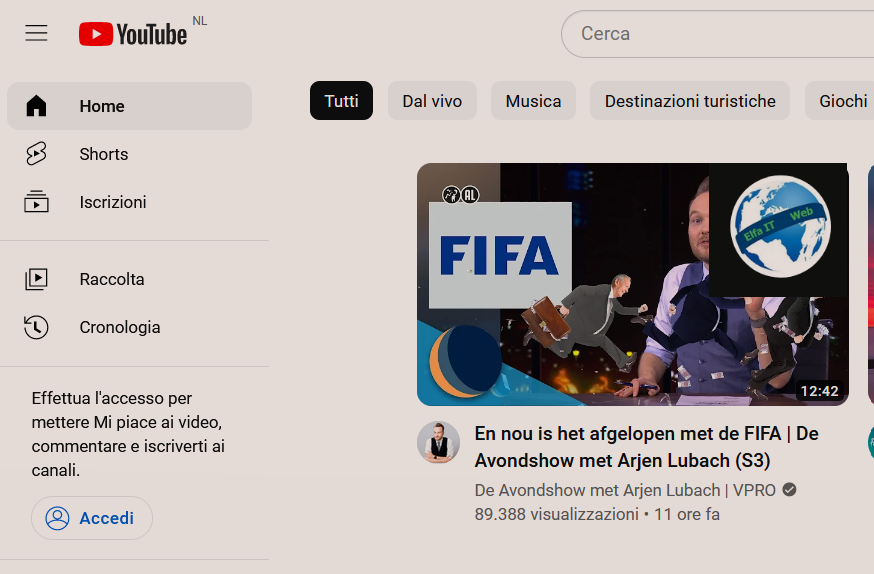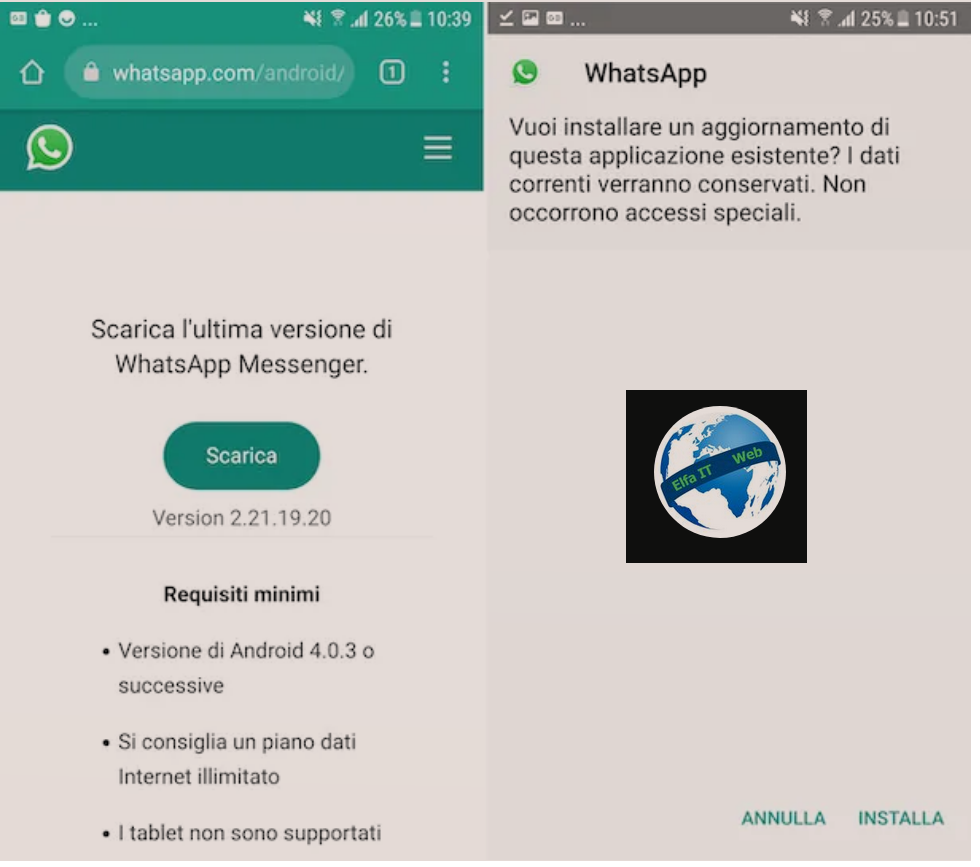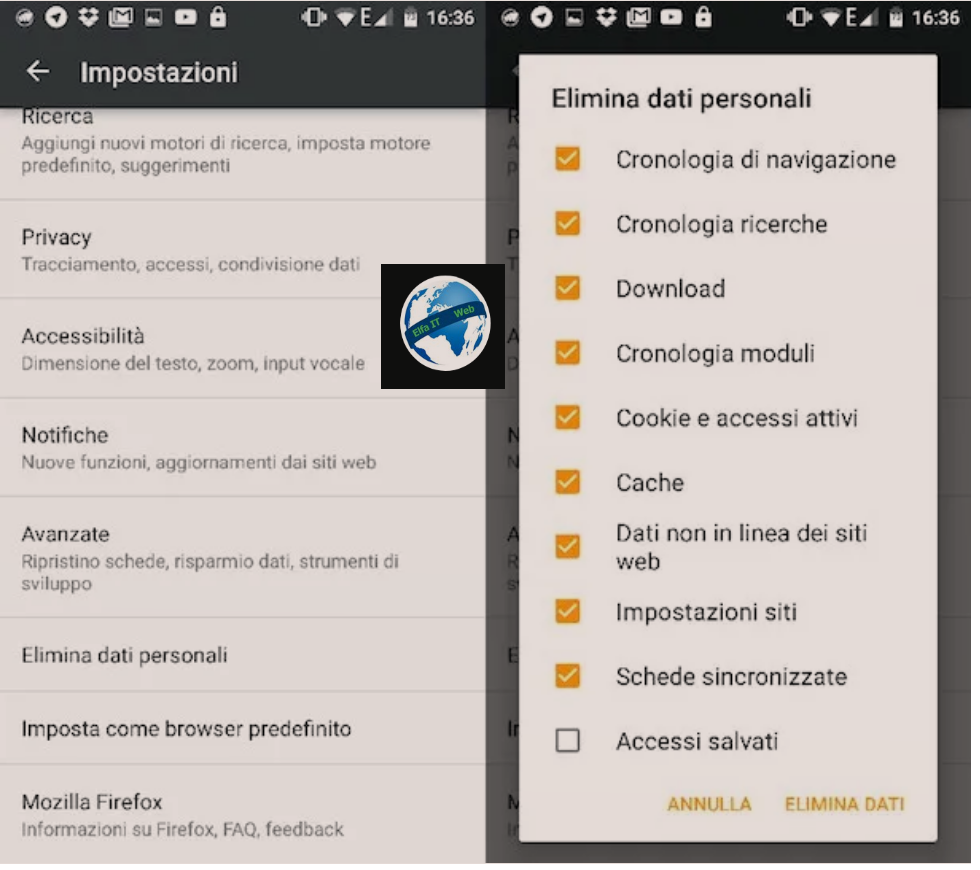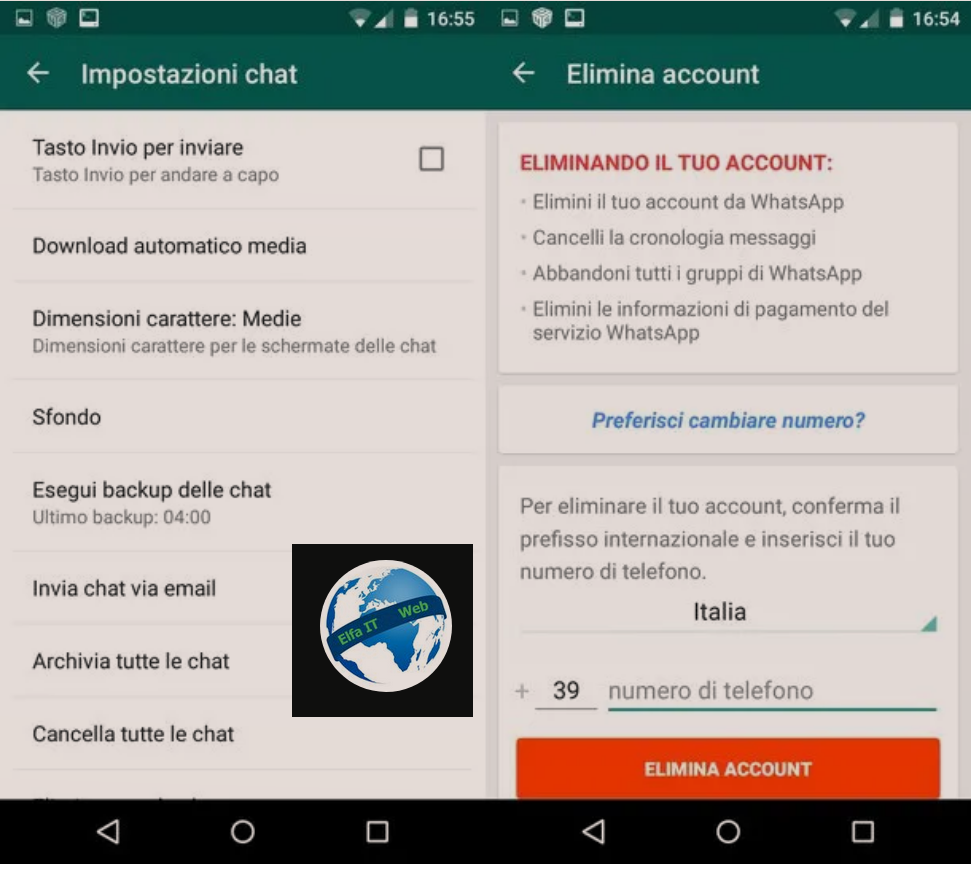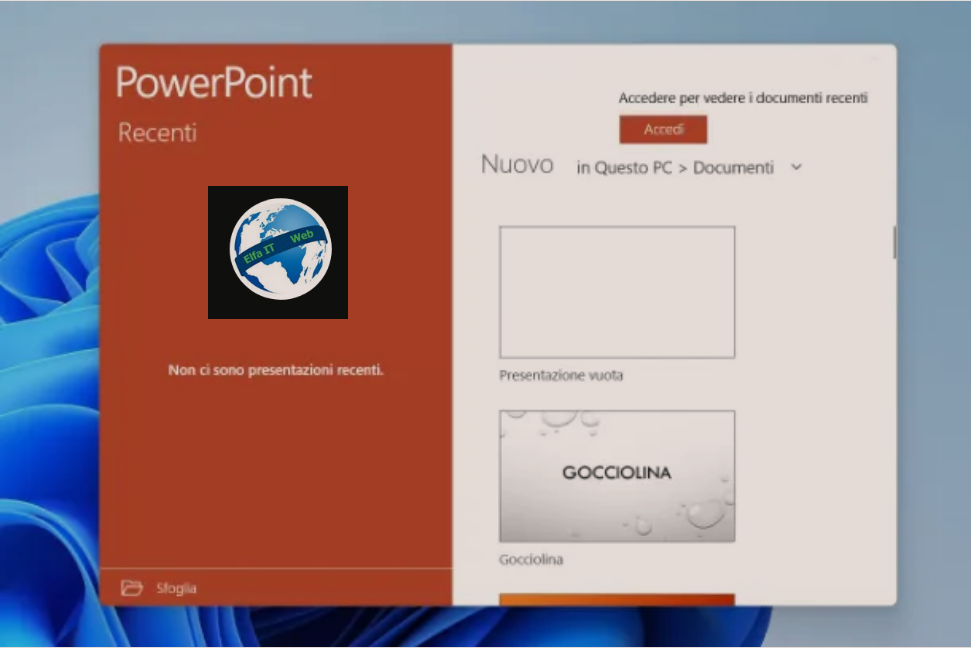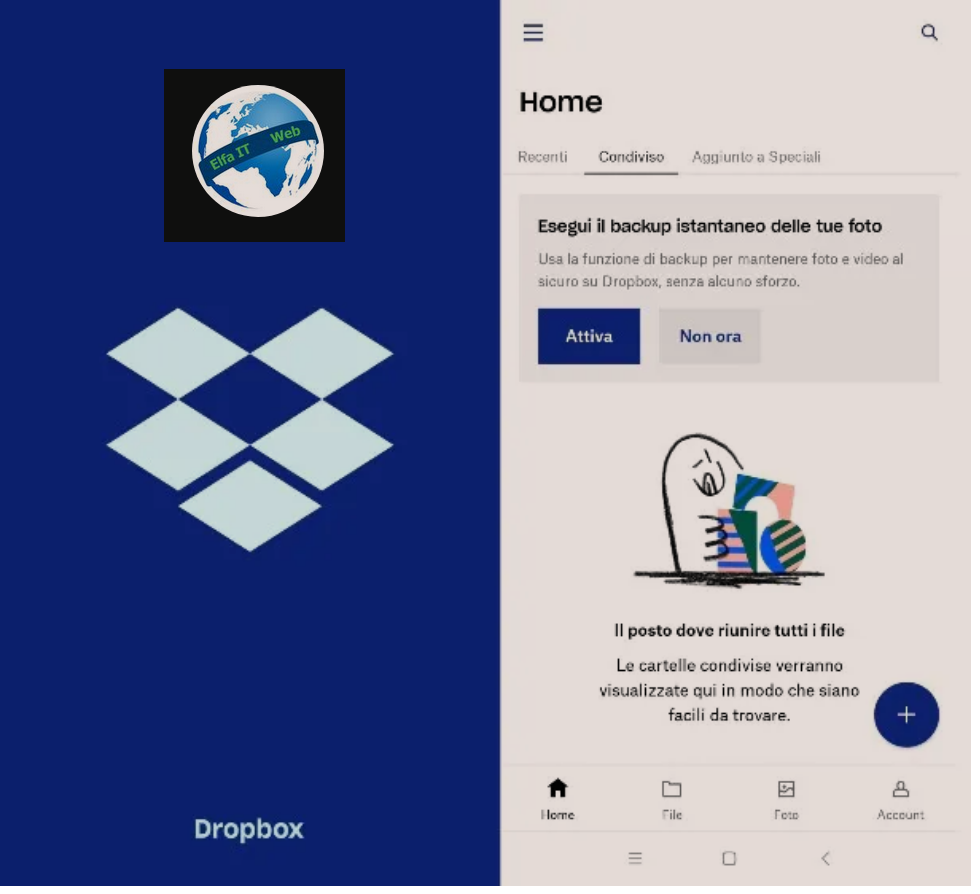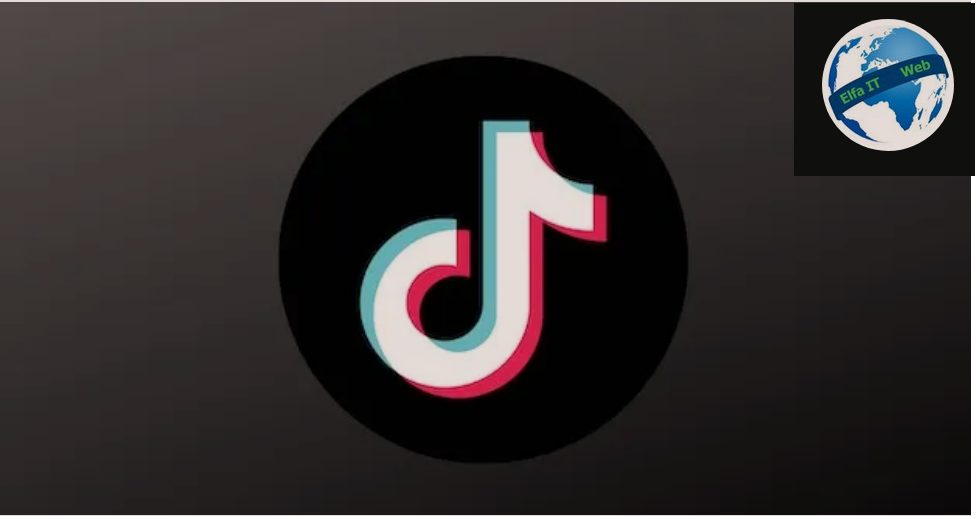Ne kete udhezues do te shpjegojme se si te perditesosh – update YouTube ne telefon Android, iPhone,Televizor etj. Ne fakt per te pasur ne dispozicion vecorite me te fundit te YouTube eshte e nevojshme qe te perditesoni aplikacionin dhe ndonjehere kjo mund te jete nje procedure qe YouTube ju detyron qe ta beni (nese deshironi ta perdorni). Kuptohet qe ju duhet nje email Gmail per te hyre ne Play Store dhe nje email iCloud per te hyre ne App Store. Me poshte do te gjeni gjithcka te shpjeguar me detaje.
Permbajtja
Si të përditësosh YouTube
Per te përditësuar/update YouTube, duhet të dini se aplikacioni zyrtar i shërbimit është i disponueshëm në shumë platforma, ndaj gjeni atë që ju intereson nga lista e mëposhtme dhe ndiqni udhëzimet.
Si te perditesosh update YouTube: telefon Android
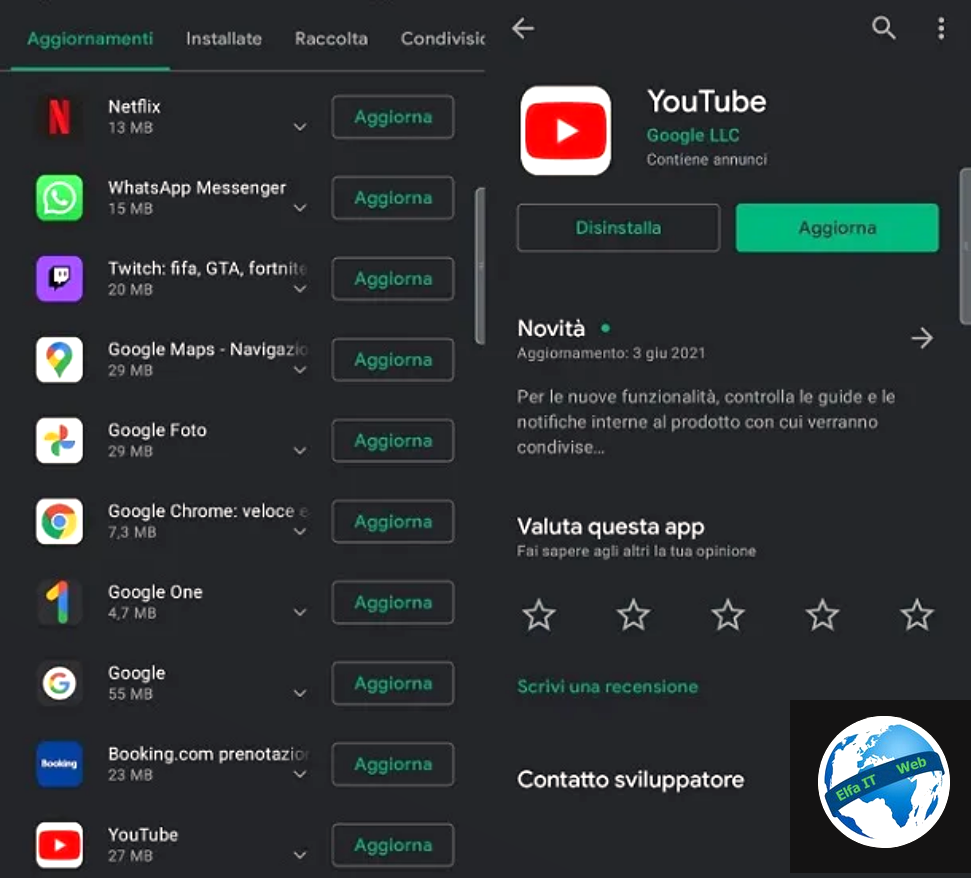
Nëse jeni duke përdorur një telefon Android dhe dëshironi të përditësoni manualisht YouTube në versionin më të fundit, hapni Play Store (ikona duket si një çantë blerjesh me një simbol ▶︎ në qendër), kërkoni fjalen YouTube ne fushen e kerkimit ne krye (ose shtypni direkt ketu) dhe shtypni butonin Përditëso/Update/Aggiorna nese shfaqet aty prane.
Tani prisni që versioni më i fundit i aplikacionit të shkarkohet dhe të instalohet në smartphone tuaj. Pasi të jetë përditësuar, do të keni automatikisht të disponueshme të gjitha funksionet më të fundit. Nëse në vend të butonit Përditëso/Aggiorna/Update gjeni butonin Hap/Apri/Open, do të thotë që tashmë po përdorni versionin më të fundit të YouTube.
Në realitet, procedura që sapo kam ilustruar mund të kryhet automatikisht nga pajisja juaj. Në fakt, telefonat inteligjentë Android kanë një funksion përditësimi automatik që shkarkon dhe instalon versionet më të fundit të aplikacioneve sapo ato të jenë të disponueshme (ose pothuajse). Në rast se YouTube nuk është përditësuar automatikisht në pajisjen tuaj, mund të ndodhë që kjo veçori të jetë çaktivizuar.
Mund ta kontrolloni dhe ta riaktivizoni këtë funksion të përditësimit automatik në pajisjen tuaj, në një mënyrë të thjeshtë. Per ta bere hapni Play Store, shtypni ikonën e profilit që ndodhet lart djathtas dhe zgjidhni artikullin Cilësimet/Impostazioni nga menuja që shfaqet në ekran. Më pas, fillimisht trokitni lehtë mbi opsionin Përgjithshem/General dhe më pas në atë Përditësim automatik app/Aggiornamento automatico app. Do te gjeni artikullin vetëm përmes Wi-Fi/Solo tramite Wi-Fi. Nëse nuk është aktiv, vendosni shenjen ne opsion për ta aktivizuar. Në këtë mënyrë, Android do të fillojë të përditësojë automatikisht aplikacionet sapo pajisja juaj të lidhet me një rrjet Wi-Fi. Duke bërë këtë, do të parandaloni gjithashtu shkarkimin automatik të përditësimeve kur jeni duke përdorur internetin e ofertes.
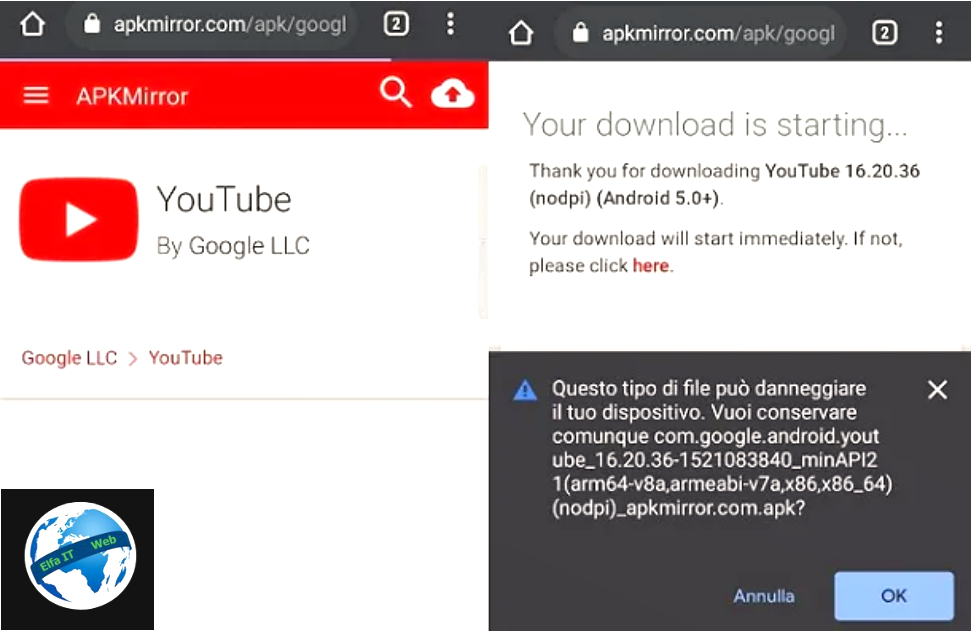
Nëse keni një smartphone Android, por shërbimet e Google nuk janë të pranishme (dmth skeni Play Store), mund ta përditësoni përsëri duke përdorur një metodë alternative.
Ne fakt, ju mund te perdorni file apk të disponueshëm nga faqet, të cilat ju lejojnë të instaloni aplikacione pa kaluar në Play Store. Megjithatë, në rastin e YouTube, ju kujtoj se është një shërbim në pronësi të Google dhe për këtë arsye mund të mos funksionojë siç duhet nëse instalohet përmes APK-së. Në këtë kontekst, mund të mendoni të përdorni faqen zyrtare të YouTube ose të kërkoni një alternativë.
Për të shkarkuar paketën APK të YouTube, hapni shfletuesin që përdorni më shpesh për të shfletuar internetin me pajisjen tuaj (për shembull Chrome ose Safari) dhe vizitoni faqen e internetit të APKMirror. Në rast se nuk e dini, kjo e fundit konsiderohet ndër më të sigurtat dhe më të besueshmet nga komuniteti Android. Megjithatë, ju kujtoj se jeni ende duke kaluar nëpër burime të jashtme të Play Store dhe për këtë arsye është mirë të beni gjithmon kujdes.
Për pjesën tjetër, pasi të jeni lidhur me portalin e sipërpërmendur, shtypni ikonën Shkarko/Download që ndodhet pranë versionit më të fundit të aplikacionit YouTube, i pranishëm në seksionin Të gjitha versionet/All versions. Mund t’ju kërkohet të prekni ikonën X për të kaluar reklamat. Në këtë pikë, lëvizni faqen që shfaqet në ekran derisa të arrini te kutia e shkarkimit dhe zgjidhni ikonën e shigjetës drejtuar poshtë që ndodhet në të djathtë të artikullit Variant.
Tani do të duhet të shtypni butonin DOWNLOAD APK në faqen që shfaqet. Për më tepër, nëse pyeteni me cilin aplikacion dëshironi të shkarkoni paketën apk të YouTube, zgjidhni shfletuesin që po përdorni për momentin (p.sh. Chrome) dhe përgjigjuni OK paralajmërimit që do të shfaqet më poshtë (mund t’ju duhet të mbyllni një ekran që kërkon nëse dëshironi të përktheni përmbajtjen e faqes nga anglishtja).
Pasi të keni shkarkuar aplikacionin, hapni dosjen e shkarkimeve të Android (ose përdorni një menaxher skedaresh si Google Files për të hapur dosjen e shkarkimit të pajisjes), zgjidhni paketën APK të YouTube dhe konfirmoni instalimin e versionit të përditësuar të aplikacionit duke shtypur butonin Instalo.
Nëse procedura është e pasuksesshme, ndoshta do të thotë që ju duhet të autorizoni instalimin e aplikacioneve nga burime te panjohura duke iu përgjigjur pozitivisht paralajmërimit që shfaqet në ekran dhe duke aktivizuar levën përkatëse.
Si te perditesosh update YouTube: iPhone
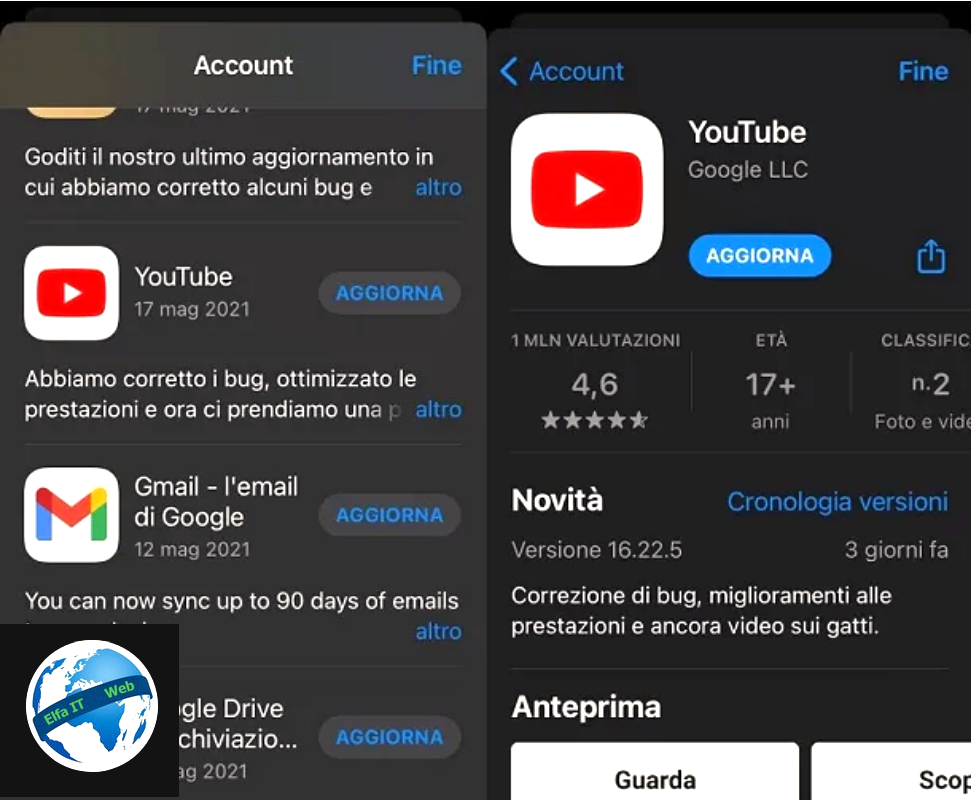
Tani le te shikojmes se si te perditesosh – update YpuTube ne iPhone ose iPad. Para së gjithash, hapni App Store (ikona blu me shkronjën A në qendër) dhe prekni skedën Kërko në fund.
Pas kësaj, duhet të shtypni dhe kërkoni fjalen YouTube (ose klikoni direkt ketu), ta zgjidhni atë në listën e aplikacioneve të gjetura dhe të shtypni butonin Përditëso/Aggiorna/Update. Tani duhet të prisni disa sekonda që përditësimi të shkarkohet siç duhet në pajisjen tuaj.
Nëse në vend të butonit Përditëso/Aggiorna/Update, gjeni butonin Hap/Apri/Open, do të thotë që tashmë keni versionin më të fundit të YouTube të instaluar në telefonin tuaj. Prandaj, aplikacioni nuk do të ketë nevojë për përditësime të mëtejshme për momentin.
Nëse ju është dashur të përditësoni manualisht aplikacionin YouTube, duke përdorur procedurën që sapo ju shpjegova, do të thotë që sistemi automatik i përditësimit të aplikacionit mund të mos funksionojë siç duhet. Kontrolloni për t’u siguruar që gjithçka është në rregull. Hapni menunë Cilësimet/Impostazioni/Settings të iPhone tuaj (ikona e ingranazhit të vendosur në ekranin kryesor) dhe shtypni opsionin App Store.
Në ekranin që hapet, nëse ato nuk janë tashmë aktive, aktivizoni opsionet App dhe Përditësimet/Aggiornamenti. Në këtë mënyrë smartphone juaj do të jetë në gjendje të shkarkojë përditësimet e aplikacioneve plotësisht automatikisht. Megjithatë, nëse nuk dëshironi që pajisja juaj të shkarkojë përditësimet ndërkohë që oferta e internetit është në përdorim, sigurohuni që opsioni i shkarkimet automatike/Download automatici (që gjendet pak më poshtë në seksionin Te dhënat cellulare/DATI CELLULARE) është çaktivizuar.
Si të përditësosh YouTube: në Smart TV
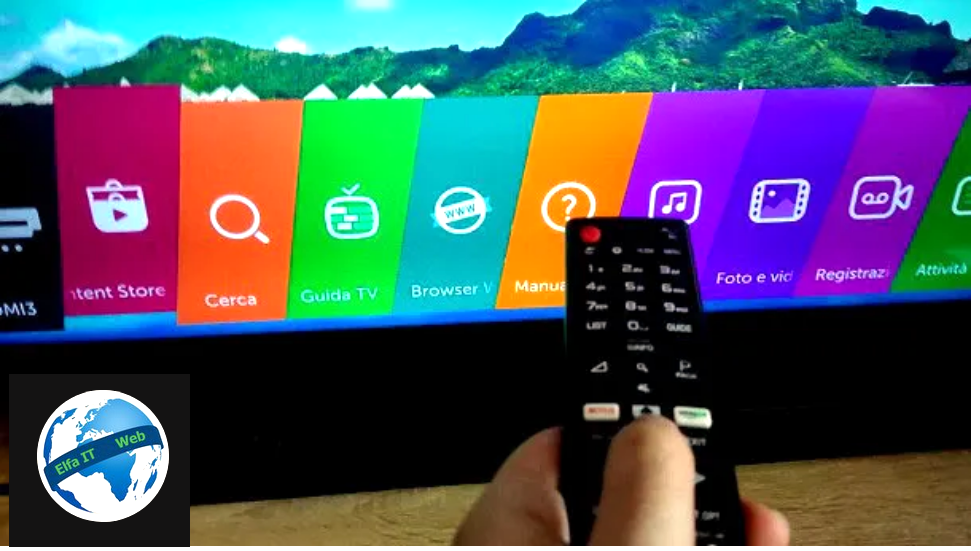
Nese përdorni zakonisht YouTube në televizorë inteligjentë/Smart TV dhe po pyesni veten se si të përditësoni aplikacionin zyrtar të shërbimit nga kjo platformë, atehere kini parasysh se procedura varet nga lloji i televizorit inteligjent që keni në dispozicion. Në fakt, ju kujtoj se ka sisteme të ndryshme operative të disponueshme në treg, shpesh të bëra drejtpërdrejt nga vetë prodhuesit. Në çdo rast, procedura që duhet ndjekur në fakt nuk është e vështirë. Për t’ju dhënë një shembull konkret, do ju tregoj në detaje se si të përditësoni YouTube në LG Smart TV.
Nëse keni një televizor inteligjent nga ky prodhues, thjesht shtypni butonin Home në telekomandë, shkoni te LG Content Store dhe shtyp butonin OK në telekomandë. Duke vepruar kështu, ju do të hyni në dyqanin zyrtar dixhital të televizorit. Gjithçka që duhet të bëni është të shtypni ikonën e faqes personale/Pagina personale, pra të tretën në krye nga e majta në të djathtë, zgjidhni kutinë e YouTube dhe përdorni butonin OK në telekomandë për të shtypur butonin UPDATE/AGGIORNA.
Përndryshe, duke qëndruar në skedën FAQJA PERSONALE/PAGINA PERSONALE, mund të zgjidhni opsionalisht të shtypni butonin PËRDITËSO TË GJITHA/AGGIORNA TUTTO, në mënyrë që televizori juaj të ketë të instaluara të gjitha versionet më të fundit të aplikacioneve. Në çdo rast, nëse aplikacioni YouTube nuk ka nevojë për përditësime për momentin, ai do të shfaqet në seksionin Të gjitha aplikacionet e instaluara/Tutte le App Installate.
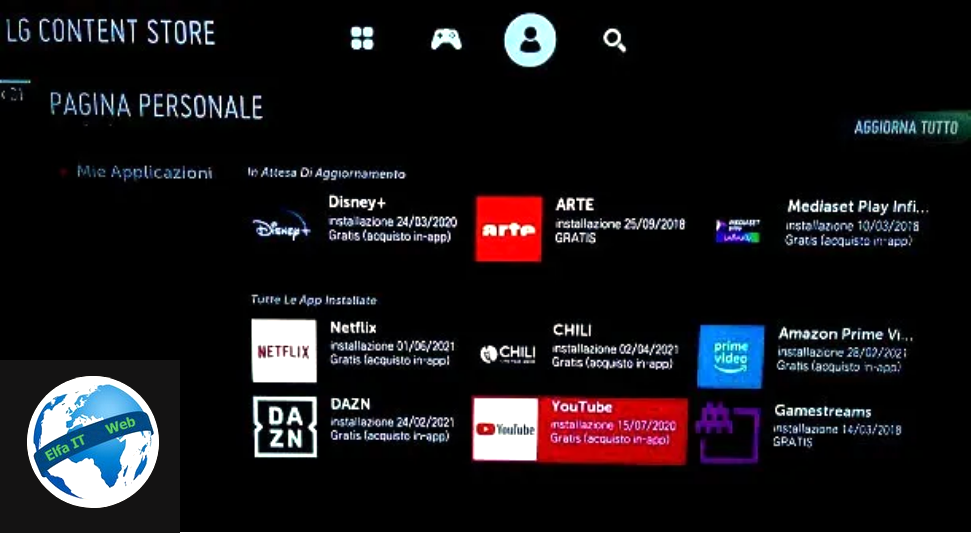
Në këtë kontekst, nëse po pyesni, për shembull, si të përditësoni YouTube në televizorët inteligjentë Sony ose si të përditësoni YouTube në televizorët inteligjentë Samsung, procedura është po aq e thjeshtë. Në përgjithësi, thjesht shkoni në faqen e dyqanit të dedikuar për aplikacionin YouTube. dhe shtypni butonin AGGIORNA/UPDATE.
Aplikacione te tjera YouTube për të përditësuar
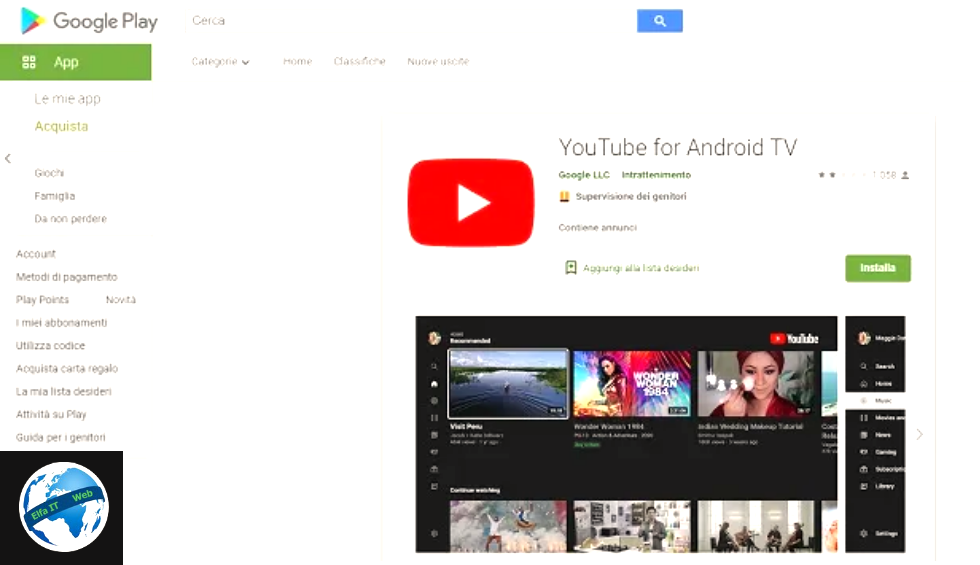
Nese dëshiron të përditësosh edhe aplikacionet e tjera shoqëruese të dedikuara për YouTube, dmth aplikacionet dytesore që lidhen me te, prsh YouTube Studio, i krijuar për të gjithë krijuesit e përmbajtjes në YouTube, atehere me poshtë do të gjeni të gjitha aplikacionet e lidhura me YouTube të disponueshme në dyqanet zyrtare.
- YouTube për Android TV (Android): Aplikacioni zyrtar i YouTube për të luajtur video në një TV inteligjent që ka sistem Android.
- YouTube Studio (Android/iPhone/iPadOS): aplikacioni zyrtar për të menaxhuar kanalin tuaj në YouTube nga pajisjet celulare.
- YouTube VR (Android/Oculus): Aplikacioni zyrtar i YouTube që transformon të gjitha videot në platformë në një përvojë të realitetit virtual. Aplikacioni është i dedikuar për kufjet e realitetit virtual.
- YouTube Kids (Android/Android TV/iPhone/iPadOS): versioni i YouTube i dedikuar fëmijëve. Një mjedis i kontrolluar që mund të eksplorohet pa probleme nga fëmijët.
- YouTube Music (Play Store/App Store/Chromebook): Aplikacioni për shërbimin muzikor të YouTube. Ky i fundit ka mbi 70 milionë këngë zyrtare.
- YouTube për Google TV (Android): Aplikacioni zyrtar për Google Smart TV.
Në rast se nuk ishte e qartë, mënyra për të përditësuar këto aplikacione është e njëjtë me atë që ilustrova në kapitujt e mëparshëm, në varësi të platformës që përdorni.